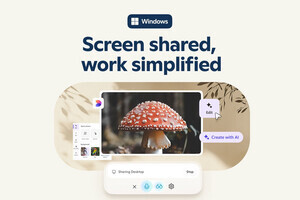既報のとおり、Windows 10へのアップグレードが7月29日から始まる。それに先立ち、Windows 7(Service Pack 1)やWindows 8.1(Update)には、Windowsフラッグを模したアイコンが通知領域に現れていると思う。日本語では「Windows 10を入手する」という名称を付けているが、実行ファイル名などを確認すると「GWX(Get Windows 10)」ということが分かる。今回はGWXの動作を検証しよう。
GWXが起動しない?
多くの方が目にしているであろうGWXだが、必ずしもすべての環境で動作している訳ではない。FAQによれば、PCがWindows 10のシステム要件を満たしていない場合や、更新プログラムの適用状態が最新でない場合、GWX.exeの起動プロセスが発生しないと書かれている。
筆者が普段使用している仮想マシンを確認したところ、GWXが稼働していない。「%SystemRoot%\System32\GWX」フォルダーは存在しているが、プロセス上にGWX.exeが稼働している形跡を見付けられない。各タスクを手動実行してもだ。
GWXはWindows Update経由で導入したあと、タスクスケジューラで「\Microsoft\Windows\Setup\GWXTriggers」の各タスクを実行している。ネット上で情報を収集したところ、VMware上の仮想マシンでGWXが起動したケースも多く、別PCで稼働しているHyper-V上のWindows 8.1では、即座にGWXが現れた。
こうした状況から、仮想マシンだからといってGWXが動作しないとは考えにくい。しばらくの間PCを放置するのが、一番簡単な解決策のようである。もし、何らかの解決方法を見付けたら本連載などでご報告したい。
GWXの動作を確認する
続いてGWXの操作方法について紹介しよう。Windows 10の予約方法は簡単なので割愛するが、メインウィンドウのハンバーガーボタンを押すと、各メニューが現れる。ポイントは「アップグレードの入手」だ。予約前は「PCのチェック」となる部分が、予約を終えると「PCは準備完了」に切り替わる。
また、Windows Updateの表示も書き換わり、「Windows 10のアップグレード予約が完了しました」というメッセージが現れるようになった。こちらはGWX.exeをプロセス上から削除しても結果は同じだ。
GWX.exeはプロセス上に鎮座するが、Process Explorerで確認したところ、メモリを6.7Mバイトほど消費している。詳細は省くが、もう少し細かく見ると、GWX.exeの本体ともいえる部分が占めるメモリは0.1Mバイトにも満たない。そのため、常にGWX.exeが稼働していても害がないといえるだろう。
GWXを削除する
7月29日直後からWindows 10へ移行せず、何カ月間かは様子を見たいという方は、GWXの本体となる「KB3035583」を削除すればよい。「プログラムと機能」の「インストールされた更新プログラム」を開き、更新プログラムをアンインストールする。このとき、検索ボックスに「KB3035583」と入力すると見付けやすいだろう。
さらにタスクスケジューラを起動し、「\Microsoft\Windows\Setup\GWX」を削除すれば完了だ。あとはレジストリエントリの削除だが、この連載ではレジストリ編集を行っていないため割愛する。気になる方は「GWX」で検索し、エクスポート後に削除すればよい。
なお、筆者はGWXのアンインストールを推奨しない。どうしても存在が気になる場合は、GWXアイコンをインジケーターに移動させて、非表示にしておくとよいだろう。
阿久津良和(Cactus)